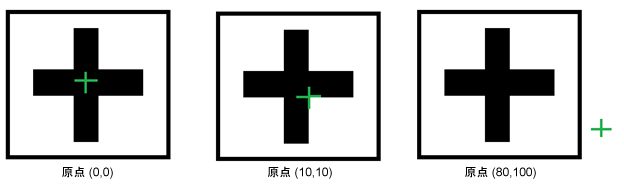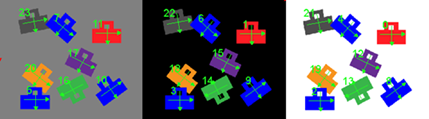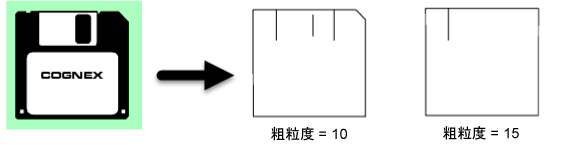TrainPatMaxRedLineColor
パターンを抽出して登録します。FindPatMaxRedLineColor 関数と共に使用するために、カラー画像から検出する対象物の登録済み (内部) 幾何学記述です。
-
TrainPatMaxRedLineColor 関数と FindPatMaxRedLineColor 関数は、In-Sight ファームウェア 5.6.0 以上を実行している In-Sight 7000 Gen2 シリーズのカラービジョンシステムおよび In-Sight 8000 シリーズのカラービジョンシステムだけで使用できます。モデル一覧およびサポートされているファームウェアバージョンについては、「ファームウェアバージョン」を参照してください。
- グレースケール画像を使用する場合は、TrainPatMaxRedLine 関数と FindPatMaxRedLine 関数を使用する必要があります。グレースケール画像 (ColorToGreyscaleFilter の出力など) に対して TrainPatMaxRedLineColor 関数と FindPatMaxRedLineColor 関数を使用しようとすると、#ERR が返されます。
- FindPatMaxRedLineColor 関数は TrainPatMaxRedLineColor 関数を参照する必要があります。別の関数 (TrainPatMaxRedLine 関数など) を参照すると、#ERR が返されます。
TrainPatMaxRedLineColorの入力パラメータ
Syntax:TrainPatMaxRedLineColor(画像,フィクスチャ.行,フィクスチャ.列,フィクスチャ.角度,パターン領域.X,パターン領域.Y,パターン領域.高さ,パターン領域.幅,パターン領域.角度,パターン領域.カーブ,外部定義領域,パターン原点.行オフセット,パターン原点.列オフセット,カラーマッチ,カラー選択,粗粒度自動選択,微粒度自動選択,粗粒度,微粒度,特徴しきい値,登録画像の再使用,タイムアウト,グラフィックス表示)
|
画像データ構造体を含んだスプレッドシートセルを参照するように指定します。デフォルトでは、このパラメータは、AcquireImage 画像データ構造体を含むセル A0 を参照しています。また、このパラメータは、ビジョンツールのグラフィックス関数や、座標補正関数により返された、そのほかの画像データ構造体も参照できます。 注 : このパラメータはカラー画像を参照している必要があります。
|
|||||||||||||||||
|
フィクスチャ入力、またはビジョンツール関数の画像座標系の出力に関連する対象領域 (ROI) を定義します。フィクスチャに関連する ROI を設定すると、フィクスチャが回転または移動した場合に、フィクスチャに対応して ROI を確実に回転または移動できます。 デフォルト設定は画像の左上隅で、(0, 0, 0) になります。
|
|||||||||||||||||
|
パターン領域 |
これは対象領域 (ROI) とも呼ばれ、解析の対象となる画像の領域を表します。変換および回転可能な矩形の画像領域を作成します。このパラメータを選択して、プロパティシートのツールバーにある [領域の最大化] ボタンを押すと、画像全体が対象になるように領域が自動的に拡張されます。
|
||||||||||||||||
|
注 : [フィクスチャ] および [領域] パラメータは、画像の範囲内で定義されている必要があります。画像の範囲内で定義されていない場合、この関数は #ERR を返します。
|
|||||||||||||||||
|
このパラメータは、Annulus、Circle、Region、EditAnnulus、EditCircle、EditCompositeRegion、EditPolygon、EditRegion、または Mask を含んだスプレッドシートセルを参照できます。このパラメータを使用すると、関数は [領域] と [フィクスチャ] の設定を無視し、参照先領域で指定された画像領域を検査します。EditCompositeRegion 関数コントロールを参照している場合は、検査領域がさまざまな形状の混合となることがあります。合成領域内の各形状は、検査領域に対して加算または減算 (マスキング) されるように割り当てることができます。 注 : このパラメータが外部定義領域の参照として設定されている場合に、この関数の内部領域を使用するには、セル参照に値 0 を入力し、このパラメータを手動で 0 に設定する必要があります。それ以外の場合、この関数は引き続き外部定義領域を参照します。
|
|||||||||||||||||
|
登録パターンの原点の行および列を、登録領域の中心からのオフセットとして指定します。
|
|||||||||||||||||
| カラーマッチ |
[パターン領域] に登録するカラーを指定します。
|
||||||||||||||||
|
|
[カラー選択] ダイアログを使用して、登録するカラーを指定します。ジョブでボタンまたは数値を参照することができます。ゼロ以外の値はボタンを押したものとして扱われ、[カラー選択] ダイアログを開きます。
|
||||||||||||||||
|
粗粒度サーチフェーズで使用する画像粒度を自動的に指定するかどうかを指定します。粗粒度は、大きな特徴を検出して、画像内の大まかなパターン一致を実行時に迅速に検出するために使用されます。
|
|||||||||||||||||
| 微粒度自動選択 |
微粒度サーチフェーズで使用する画像粒度を自動的に指定するかどうかを指定します。微粒度は、小さな特徴を検出して、パターン位置を正確に判定するために使用されます。
|
||||||||||||||||
| 粗粒度 |
粗粒度をピクセル単位で指定します。粗粒度は、大きな特徴を検出して、画像内の大まかなパターン一致を実行時に迅速に検出するために使用されます (1 ~ 30、デフォルト = 4)。 注 : [粗粒度自動選択] パラメータはデフォルトで有効になっています。このパラメータを有効にするには [粗粒度自動選択] パラメータを無効にします。
|
||||||||||||||||
| 微粒度 |
微粒度をピクセル単位で指定します。微粒度は、小さな特徴を検出して、パターン位置を正確に判定するために使用されます (1~10、デフォルト = 1)。 注 :
|
||||||||||||||||
| 特徴しきい値 |
登録した特徴の最小コントラストを指定します。他の低コントラストの特徴を登録する場合、値を下げてください。無視するには、値を上げてください (1 ~ 100、20 = デフォルト)。 |
||||||||||||||||
| 登録画像の再使用 |
パターンの登録に使用された画像を保存し、[パターンの設定] パラメータ ([パターン原点]、[粗粒度自動選択]、[微粒度自動選択]、[粗粒度]、[微粒度]) を変更するときに使用するかどうかを指定します。
|
||||||||||||||||
|
関数が有効なパターンをサーチする時間をミリ秒単位で指定します (0~30000、デフォルト = 0、タイムアウトの無効化)。この時間が経過すると、処理は中止され、#ERR が返されます。 |
|||||||||||||||||
|
画像上のグラフィックスのTrainPatMaxRedLineColor表示モードを指定します。
|
|||||||||||||||||
TrainPatMaxRedLineColorの出力
| 戻り値 | 登録されたパターンを含んでいるパターンデータ構造体。入力パラメータが無効であれば #ERR を返します。次の取り込みで新しいパターンを誤って登録することを避けるために、この関数はデフォルトで無効に設定されています。 |
| 結果 | 初めてTrainPatMaxRedLineColor関数が初めてセルに挿入されると、登録状態が右隣のセルに自動的に表示されます。パターンを登録できない場合は #ERR が挿入されます。 |
TrainPatMaxRedLineColorデータアクセス関数
1 つのデータアクセス関数がスプレッドシートに自動挿入されます。
| 登録 | GetTrained(パターン) | パターンを登録できた場合には 1、登録できなかった場合には 0 を返します。 |
カラー選択
[カラーマッチ] パラメータが [選択カラー] に設定されている場合は、[カラーの選択] ダイアログを使用して、[パターン領域] に登録するカラーを選択する必要があります。
-
TrainPatMaxRedLineColor プロパティシートで [カラー選択] ボタンをクリックします。[カラーの選択] ダイアログおよびマジックワンドカーソルが表示されます。
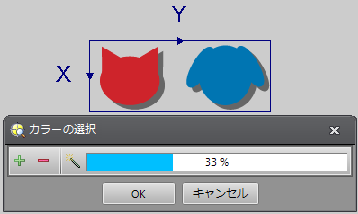
-
[パターン領域] で、カラーを登録する領域をクリックします。選択すると、選択した領域内が色付けされて移動枠線で囲まれます。
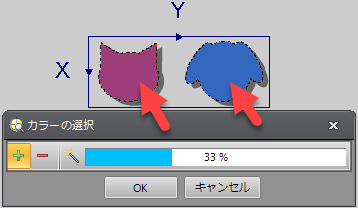 注 :
注 :- 複数の領域を選択するときには、[カラーの選択] ダイアログで
 アイコンを有効にするか、Ctrl キーを押しながらその領域をクリックします。
アイコンを有効にするか、Ctrl キーを押しながらその領域をクリックします。 - 領域の選択を解除するときには、[カラーの選択] ダイアログで
 アイコンを有効にするか、その領域をクリックします。
アイコンを有効にするか、その領域をクリックします。 - [パターン領域] の外側をクリックすると、選択した領域がすべて選択解除されます。
- 複数の領域を選択するときには、[カラーの選択] ダイアログで
-
[カラーの選択] ダイアログを使用して許容値を指定します。この値を調整するには、バーの内部をクリックするか、バーをドラッグします。マウスボタンを離すと、その許容値が適用されます。
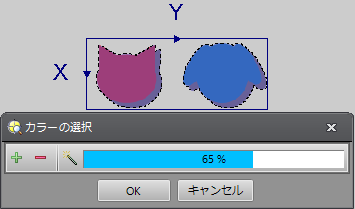 注 :
注 :このツールで、クリックしたすべてのピクセル (= 入力ピクセル) を調べて、基本的な比較操作を実行します。比較結果が許容値以下の場合は、ピクセルが選択されます。許容値を 100% まで上げると、[パターン領域] 内のすべてのピクセルが選択されます。許容値を 0% に下げると、入力ピクセルの厳密な RBG 値であるピクセルのみが選択されます。
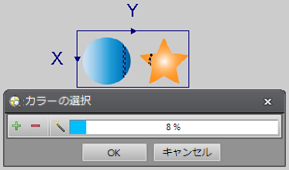
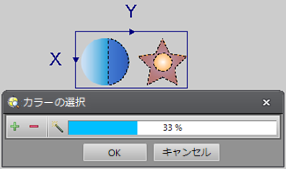
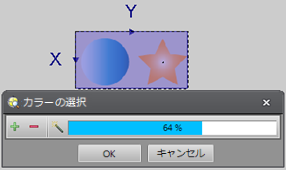
-
選択したカラーを受け入れる場合は、[OK] ボタンを押します。キャンセルする場合は、[キャンセル] ボタンをクリックします。
- 登録された TrainPatMaxRedLineColor プロパティシートが再度表示されます。